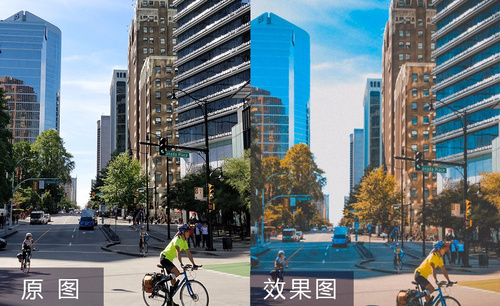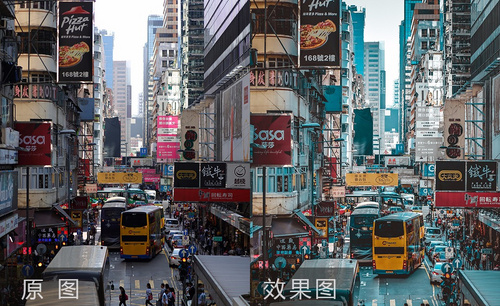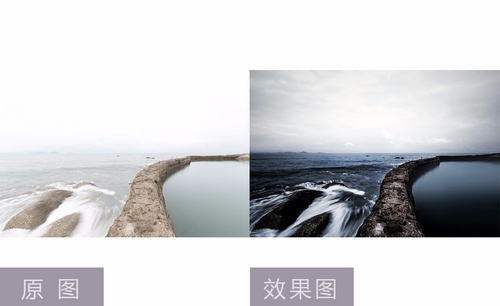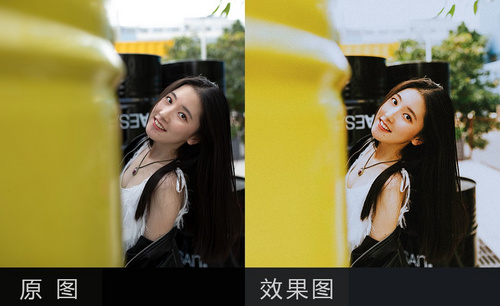LR如何制作欧美重色调色后期
发布时间:2019年10月24日 17:11
1. 【打开】Lightroom软件,【打开】图片素材文档。具体效果如图示。
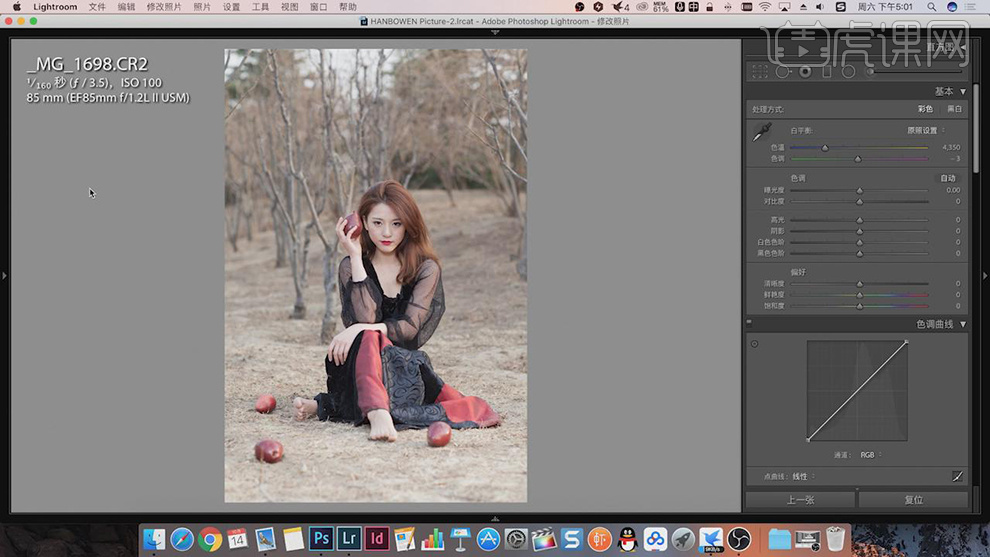
2. 选择【基本调整】,具体参数如图示。具体效果如图示。
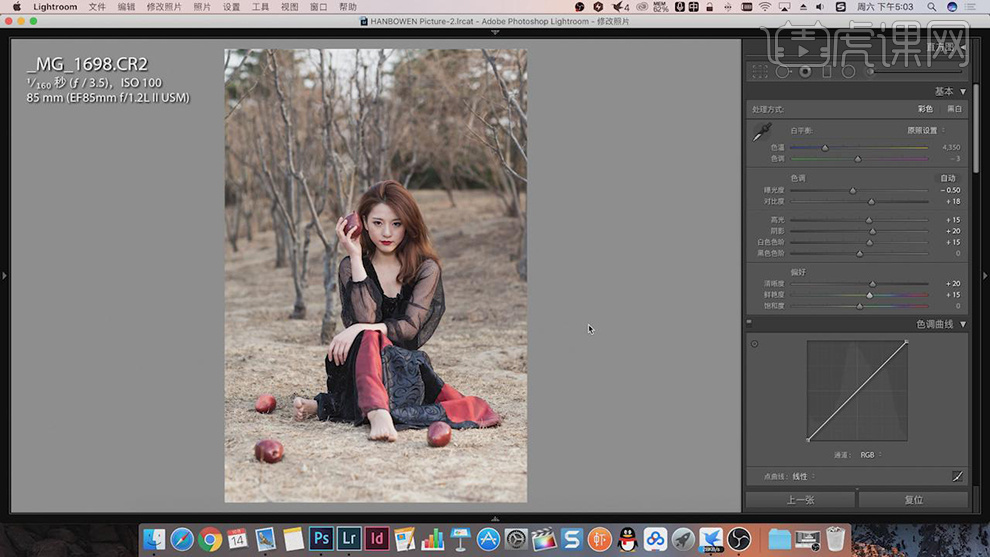
3. 选择【色调曲线】,具体参数如图示。具体效果如图示。
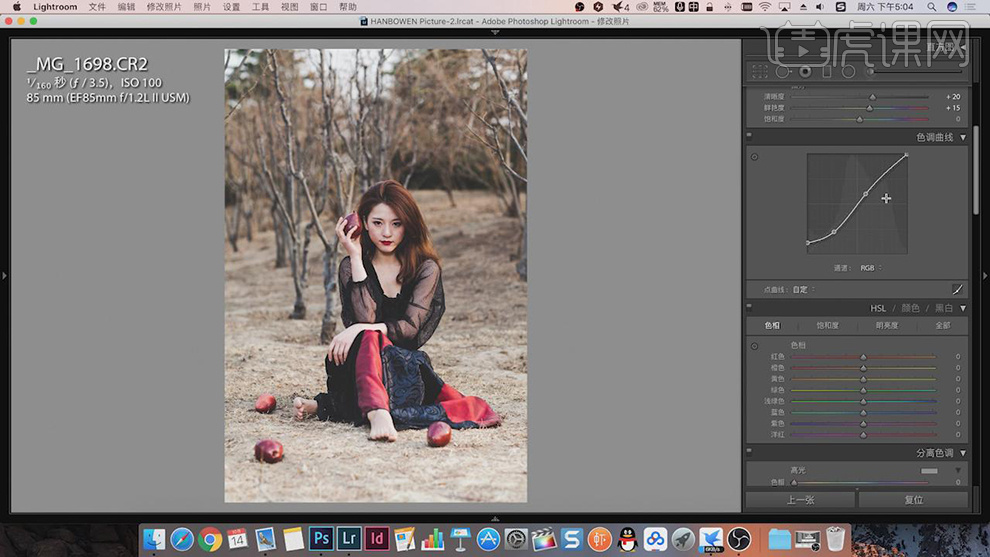
4. 选择【分离色调】,具体参数如图示。具体效果如图示。
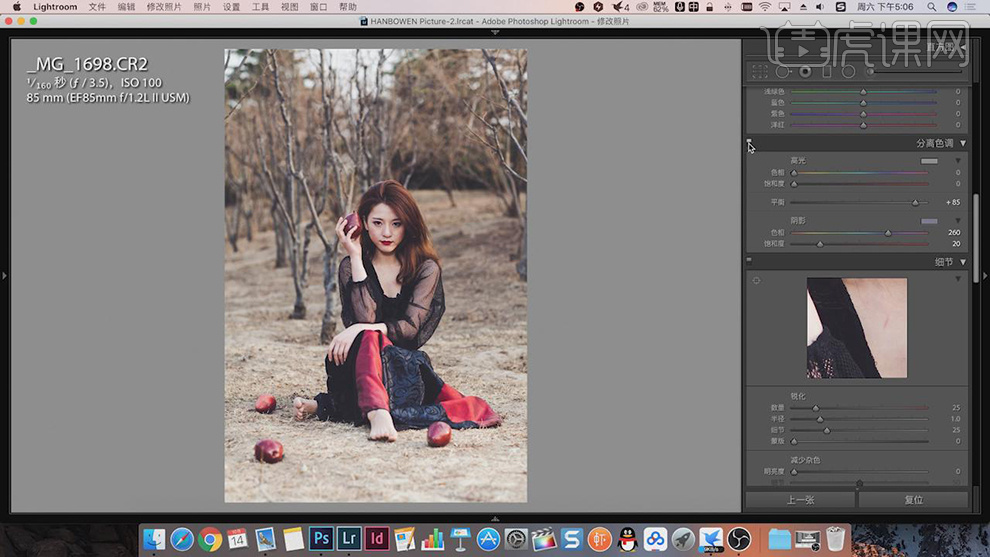
5. 选择【细节】,具体参数如图示。具体效果如图示。
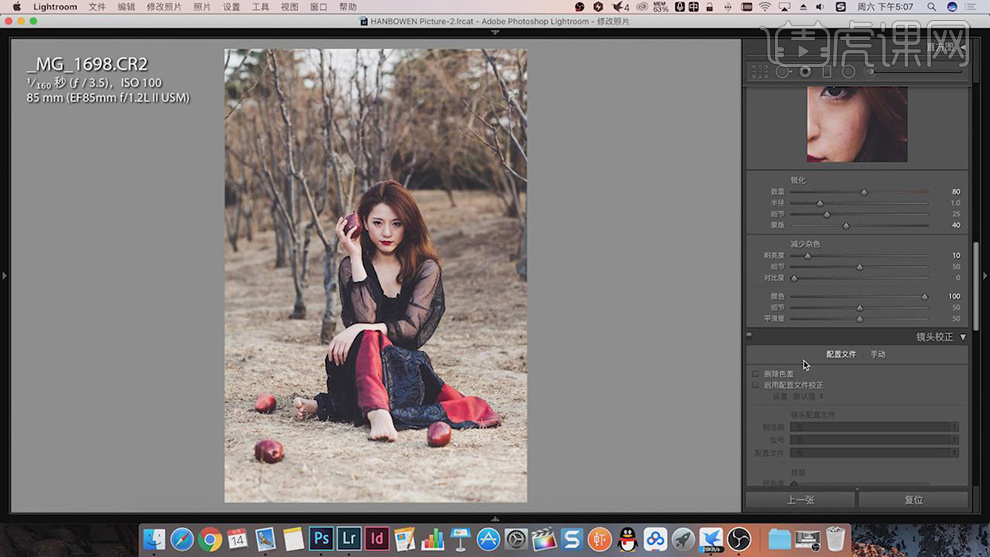
6. 选择【镜头校正】,具体参数如图示。具体效果如图示。
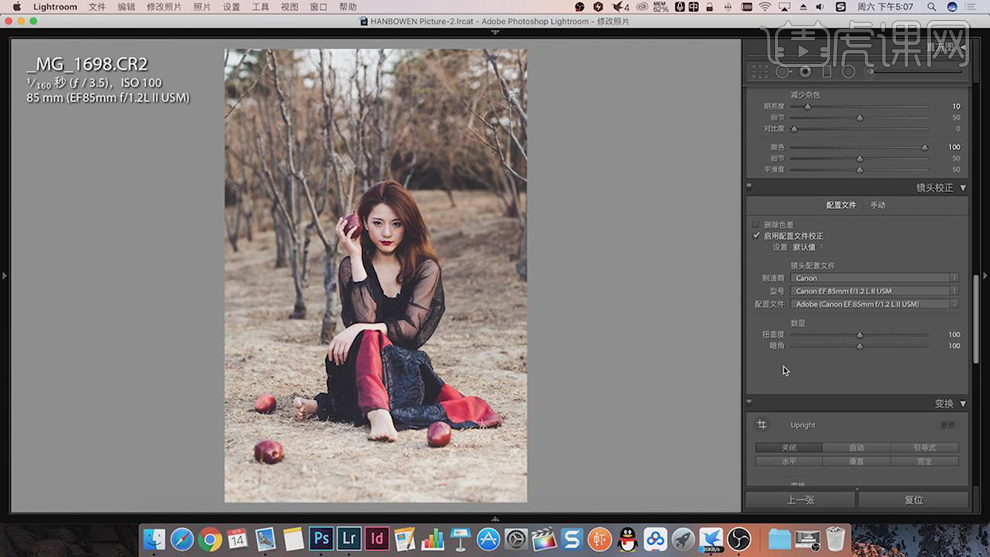
7. 选择【效果】,具体参数如图示。具体效果如图示。
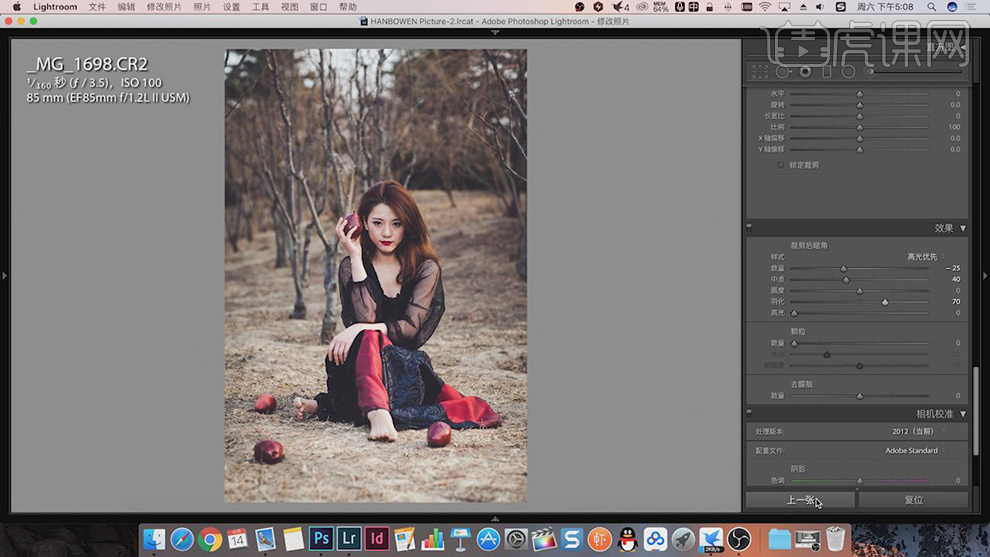
8. 【右击】照片【使用PS编辑】,进入PS软件。具体效果如图示。
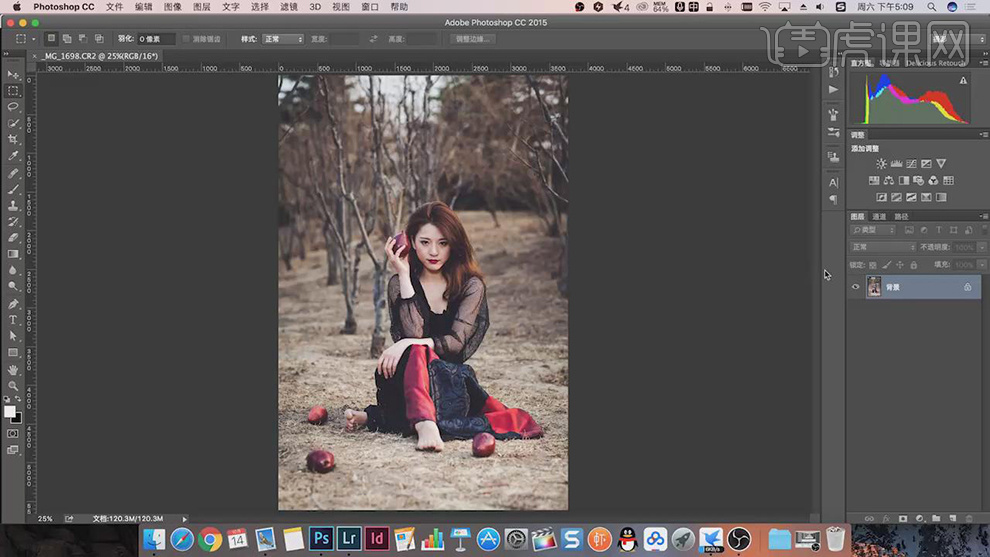
9. 按【Ctrl+J】复制图层,【重命名】形体调整。单击【滤镜】-【液化】,具体参数如图示。具体效果如图示。
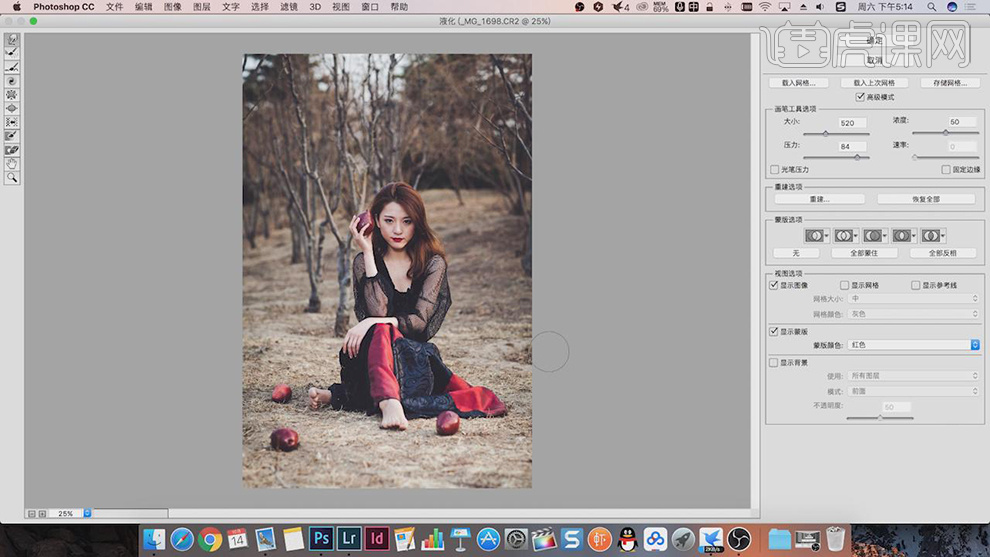
10. 按【Ctrl+J】复制图层,【重命名】去除瑕疵。使用【修复工具】,修复人物皮肤的瑕疵。具体效果如图示。
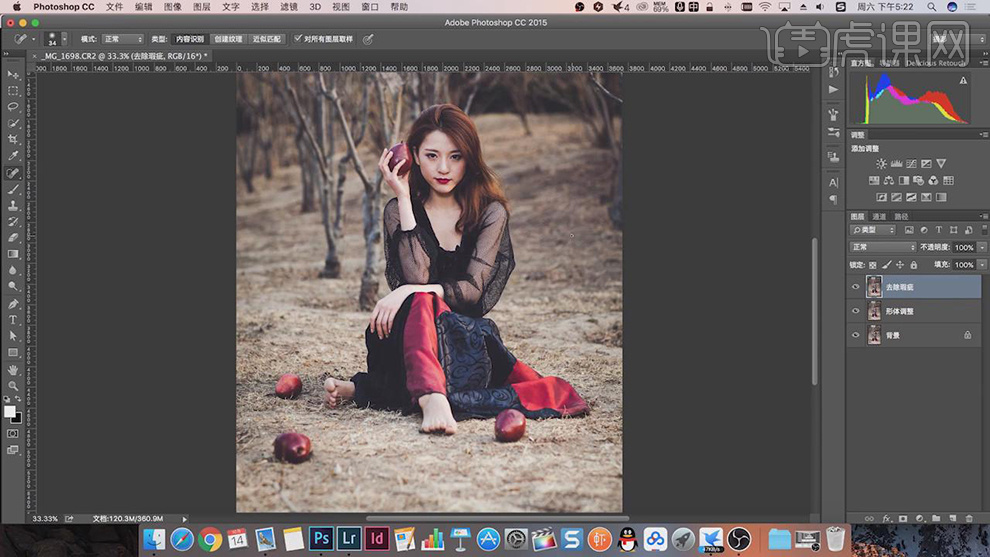
11. 【新建】图层,【重命名】皮肤优化,【图层模式】柔光。使用【画笔工具】,调整画笔属性,吸取皮肤合适的颜色,在人物皮肤部位涂抹。具体效果如图示。
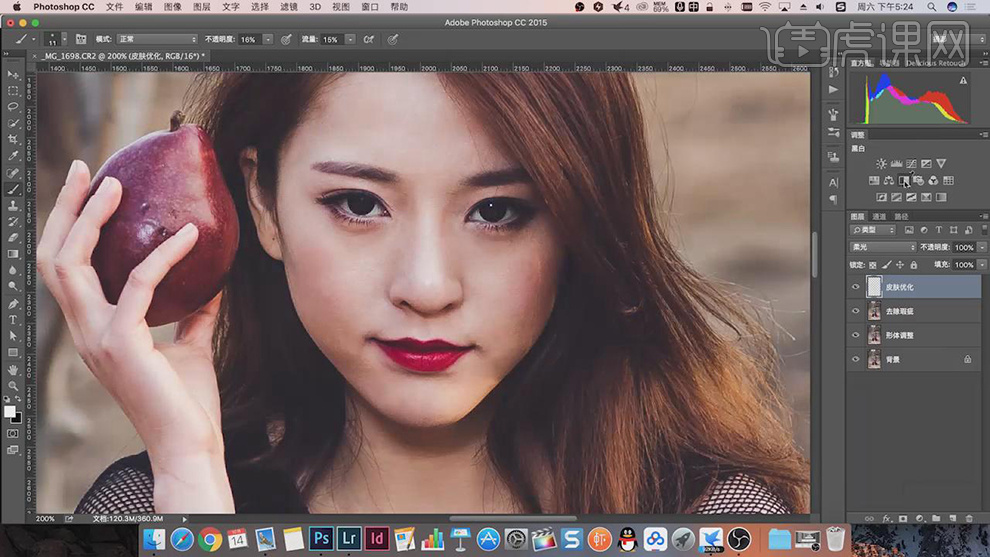
12. 【新建】黑白图层。具体效果如图示。
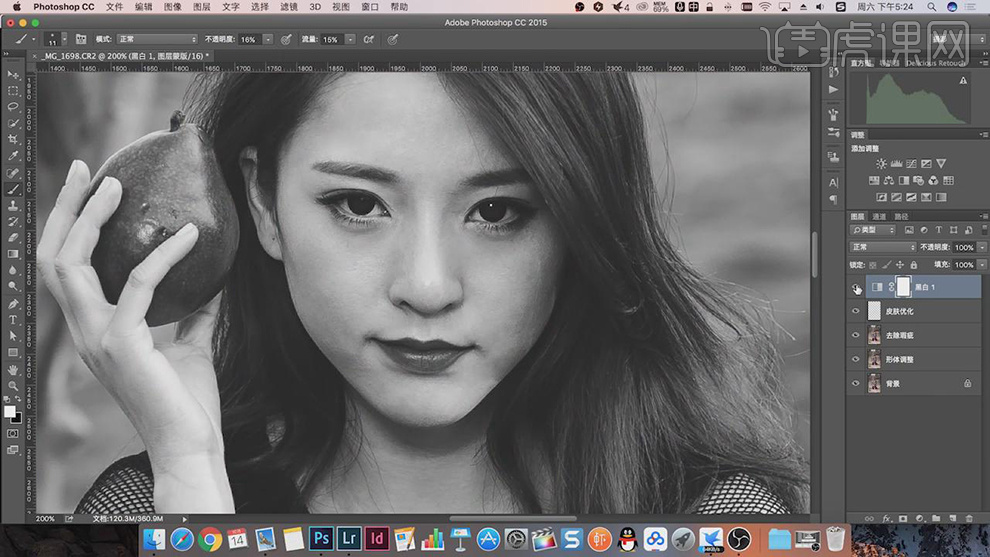
13. 【新建】曲线图层,具体参数如图示。具体效果如图示。
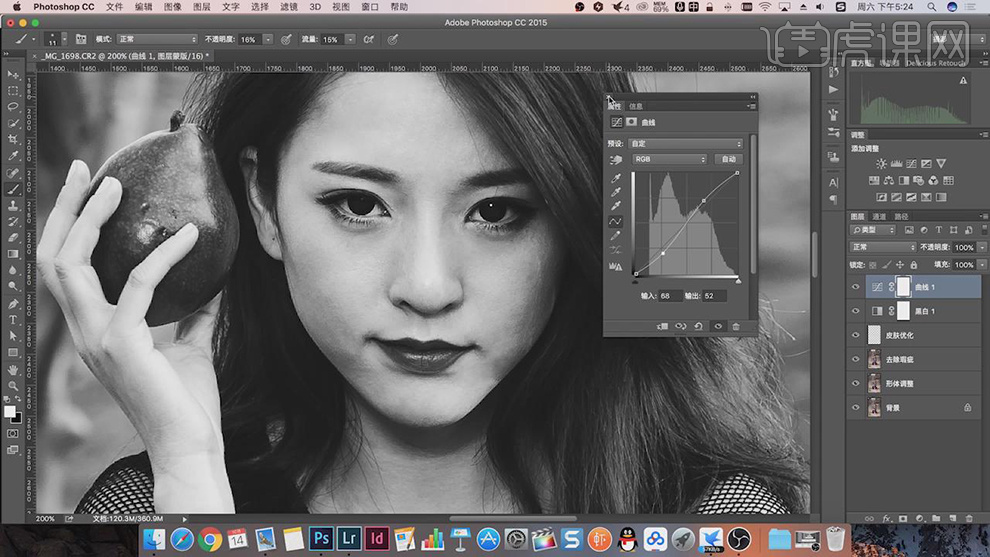
14. 【选择】调整图层,按【Ctrl+G】编组,【重命名】观察组。【选择】皮肤优化图层,使用【画笔工具】涂抹皮肤明暗细节部分。具体效果如图示。
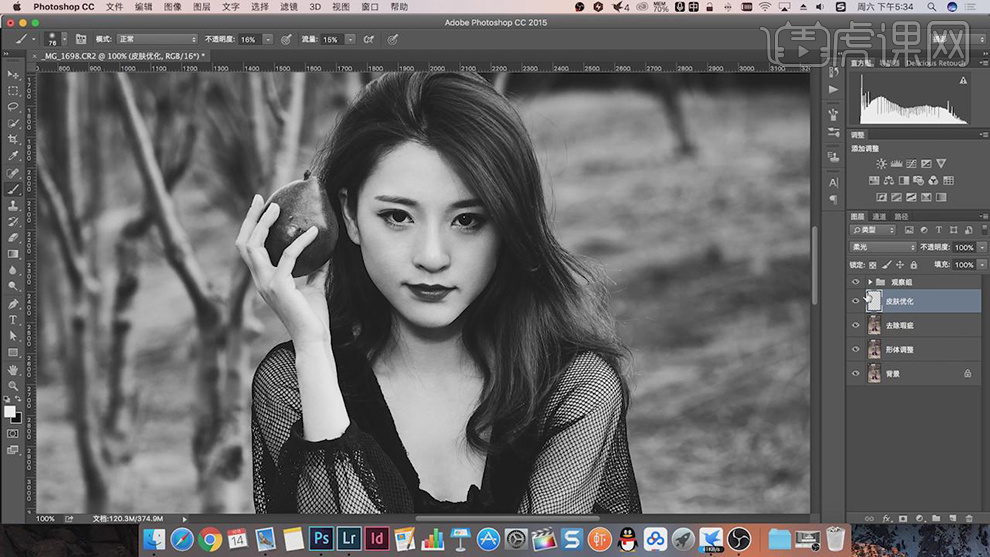
15. 【关闭】观察组,【新建】色彩平衡图层,具体参数如图示。具体效果如图示。
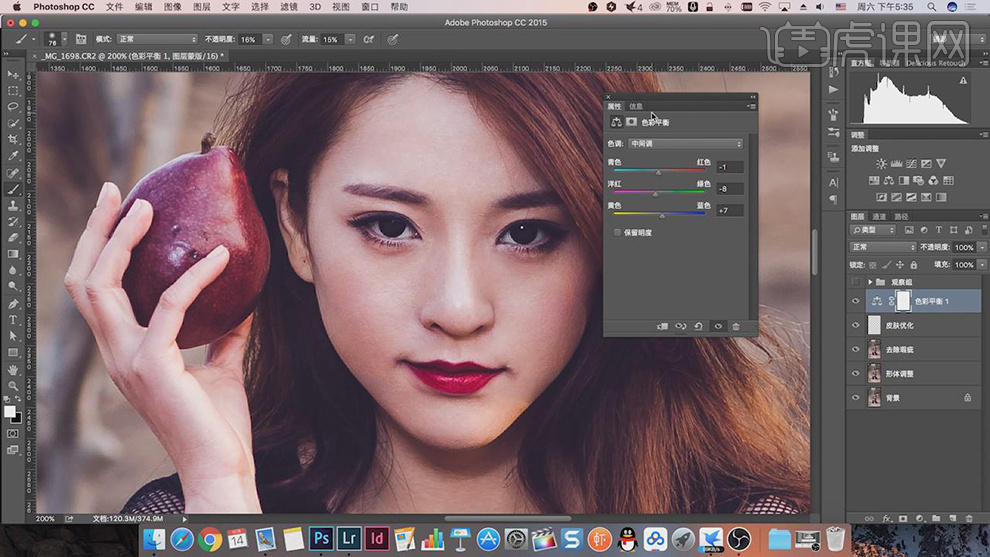
16. 按【Alt+Delete】填充蒙版区域,使用【画笔工具】,【颜色】白色,在画面合适的位置涂抹。具体效果如图示。
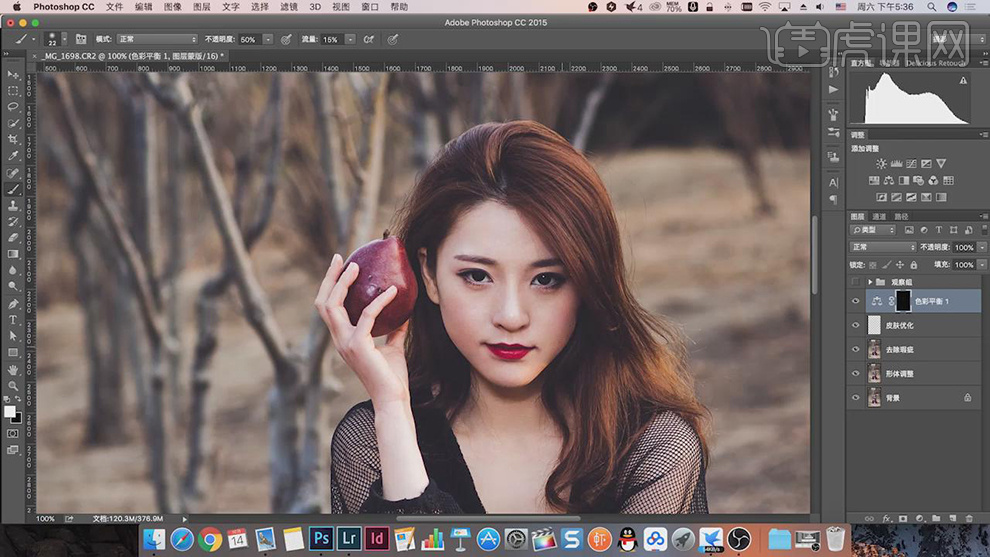
17. 【打开】色彩平衡图层,【修改】参数,具体参数如图示。具体效果如图示。
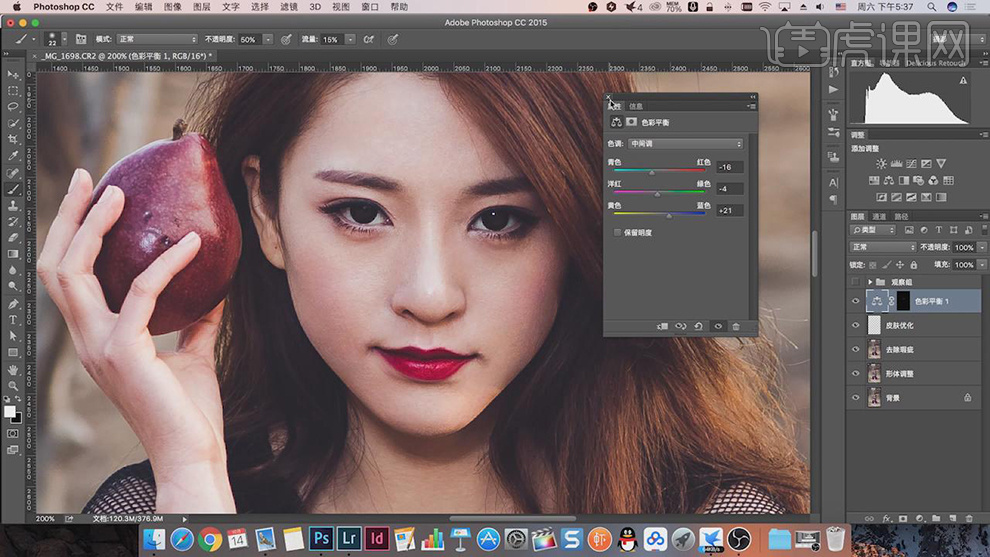
18. 使用【套索工具】套选下巴区域中,【新建】色相饱和度图层,具体参数如图示。具体效果如图示。
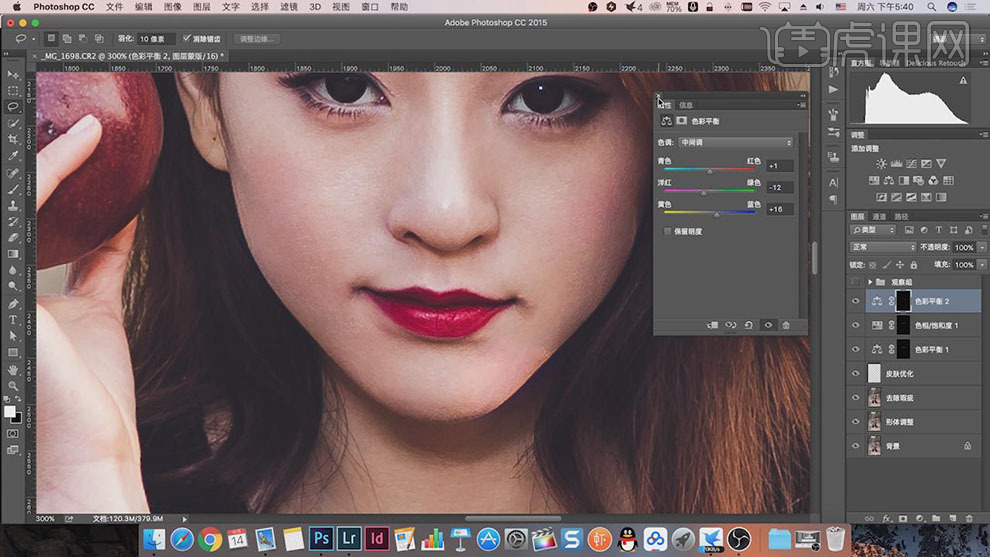
19. 【新建】色彩平衡图层,按Alt键【复制】图层蒙版,具体参数如图示。具体效果如图示。
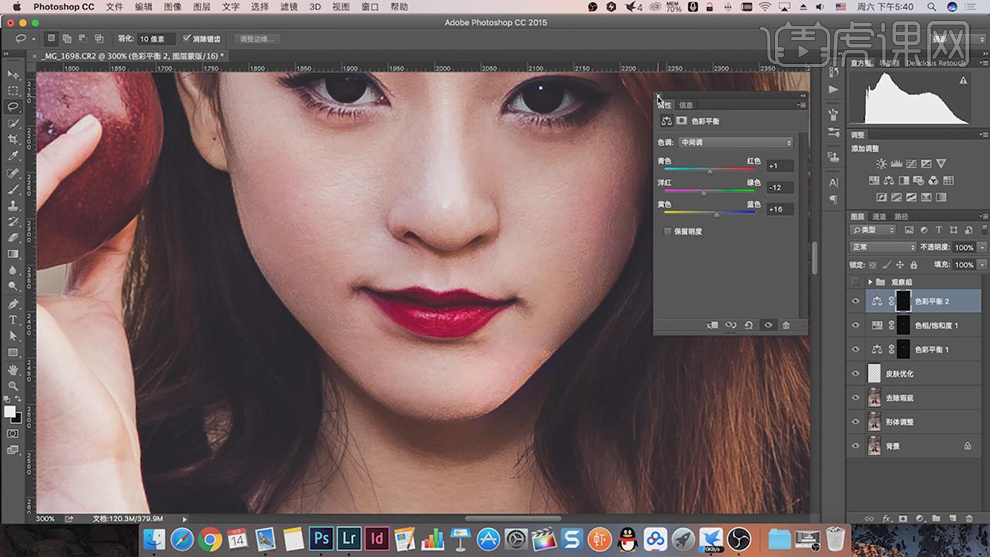
20. 【新建】图层,【重命名】光影塑造,【图层模式】柔光。使用【画笔工具】,调整画笔属性,选择合适的颜色,在画面合适的位置涂抹。具体效果如图示。
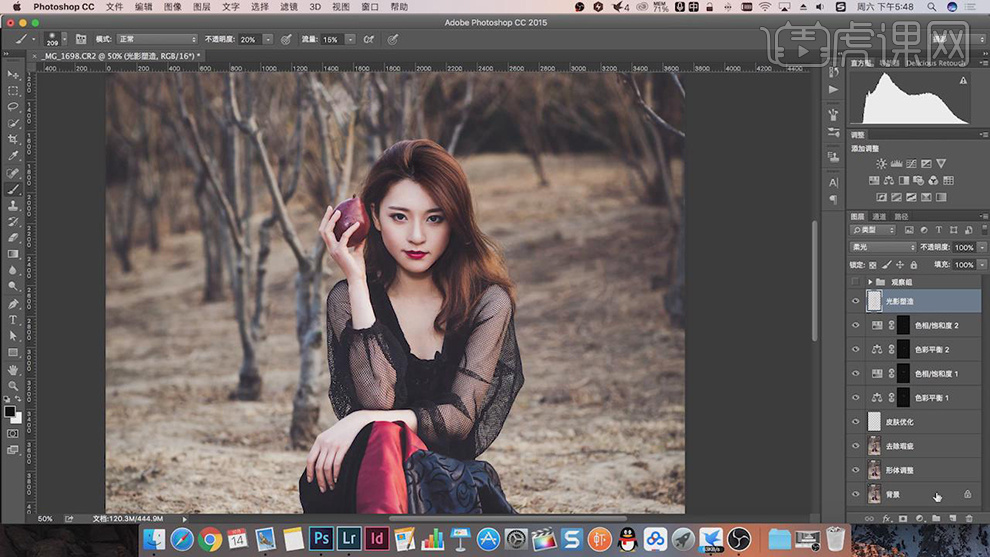
21. 【新建】曲线图层,具体参数如图示,单击【蒙版区域】,【填充】黑色,使用【画笔工具】涂抹画面多余的部分。具体效果如图示。
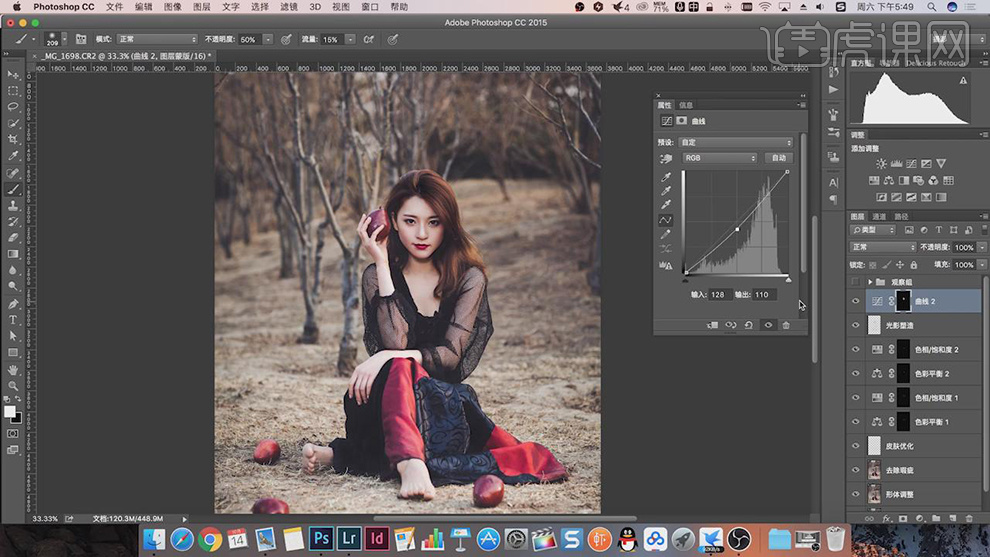
22. 【新建】曲线图层,具体参数如图示。具体效果如图示。
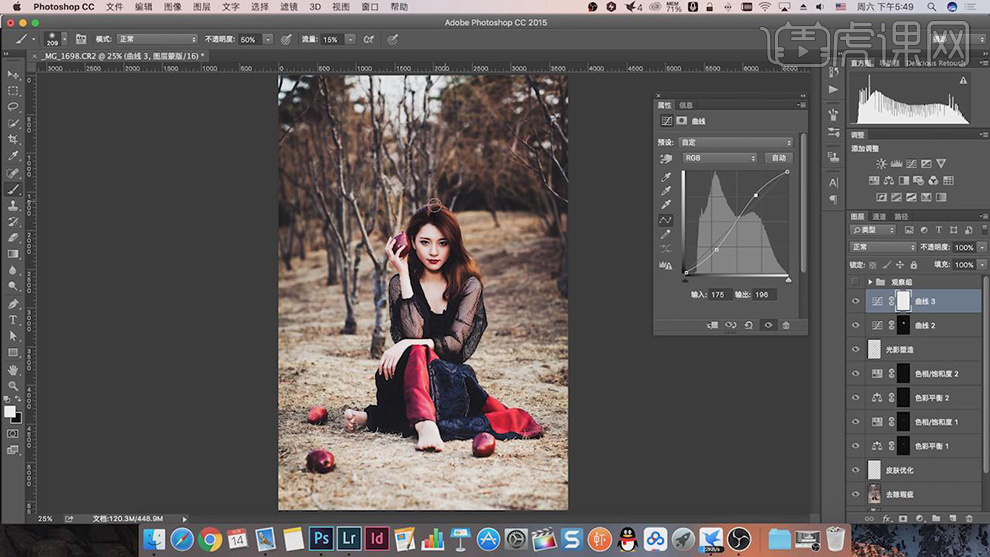
23. 添加【图层蒙版】,使用【画笔工具】涂抹多余的部分。具体效果如图示。
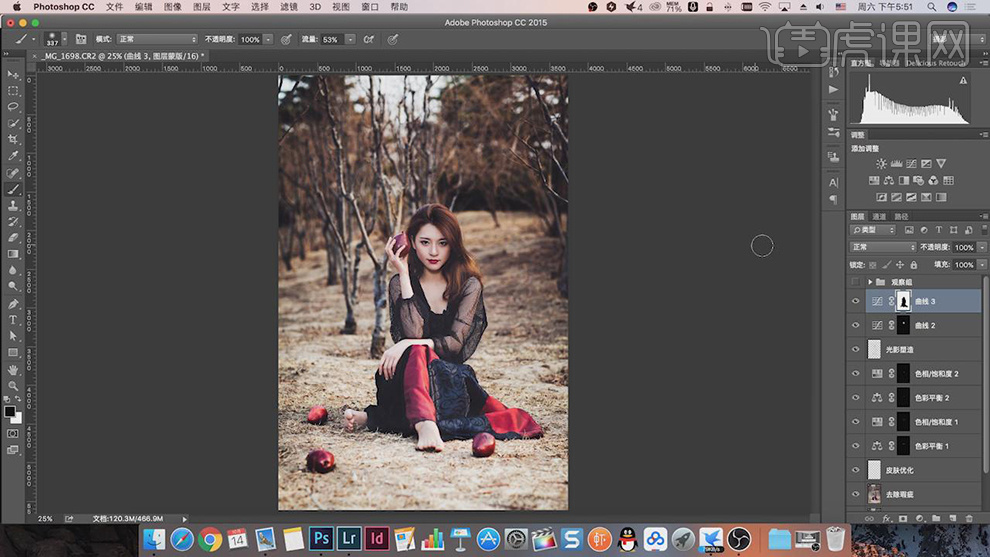
24. 最终效果如图示。